Hello,大家好,今天有留言问到如何根据学生的成绩快速给出对应的等级,这种根据成绩来判断等级的问题其实就是我们常说的区间判断,它不是一个数值对应一个结果,而是一个区间对应一个结果,想要达到这样的效果方法很多。我们最常用的就是使用vlookup函数以及if函数,今天就跟大家分享下这两个函数实现区间判断的方法
一、使用if函数进行区间判断
我们使用if函数进行区间判断,使用的是if函数的嵌套,就是将if函数层层嵌套来达到区间判断的效果,如下图,我们想要根据成绩来判断等级,右侧是我们的成绩等级对照表,我们只需在小王对应的等级的位置输入公式:=IF(B2>=90,”优秀”,IF(B2>=80,”良好”,IF(B2>=60,”及格”,”不及格”)))然后点击回车,向下填充公式即可快速进行区间判断
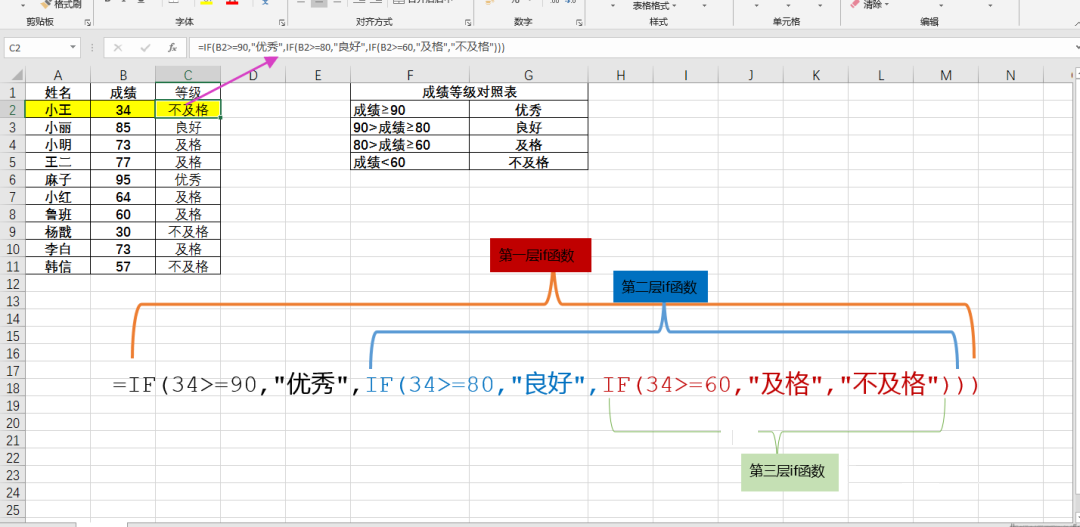
下面跟大家介绍下这个函数的计算过程,我们都知道if的特性,当条件满足的时候就会返回第二参数,当条件不满足的时候就会返回第三参数,如上图我们将34带入公式中,
在第一层if函数中,34大于等于90是不成立的,所以if函数就会返回第三参数,而第三参数是我们嵌套的第二层if函数,所以34就会继续被带入第二层if函数中进行计算
在第二层if函数中,34大于等于80这个条件也是不成立的,所以就会返回第二层if函数的第三参数,而第二层if函数的第三参数嵌套的是第三层if函数,所以34就会继续被带入第三层if函数中进行计算
在第三层if函数中,34大于等于60这个条件是不成立的,所以函数会返回第三层if函数的第三参数,在这里它对应的结果是不及格,所以函数会返回不及格这个结果
以此类推,每个成绩都是经过这样的判断,一旦条件满足,就会输出对应的结果
二、使用vlookup进行区间判断
使用vlookup进行区间判断我们利用的是vlookup的近似匹配,近似匹配的特性是:当函数查找不到精确的结果,就会返回小于查找值的最大值,当我们要使用近似匹配的时候,必须要保证查找区域的数据是降序排序的
我们想要使用vlookup进行区间判断,就必须先要构建查找区域,我们将每个区间的最小值对应这个区间的等级,比如90对应优秀,80对应良好,以此类推,最后我们需要注意的是:我们构建的数据区域,必须是降序排序的,如下图
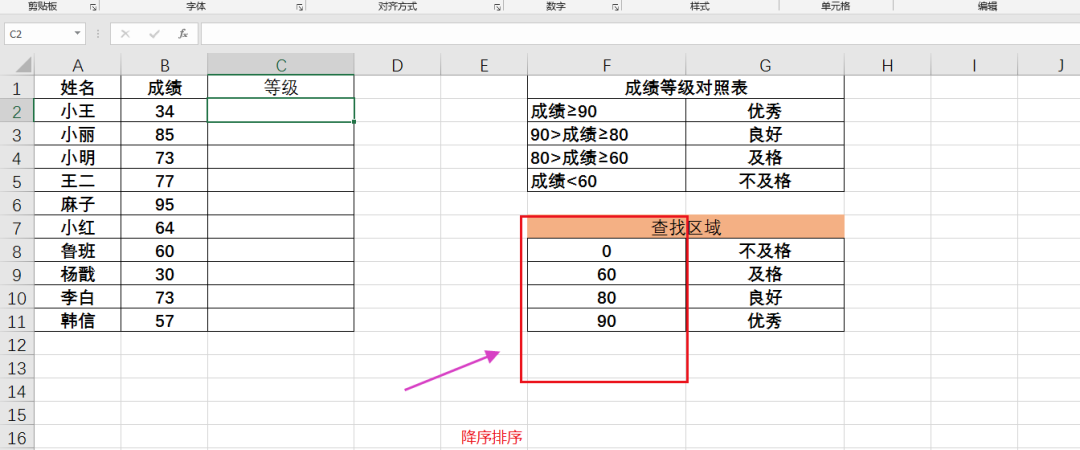
当查找区域构建完毕后,我们只需在小王对应的等级中输入函数:=VLOOKUP(B2,$F$8:$G$11,2,1)点击回车向下填充公式即可完成等级的判定
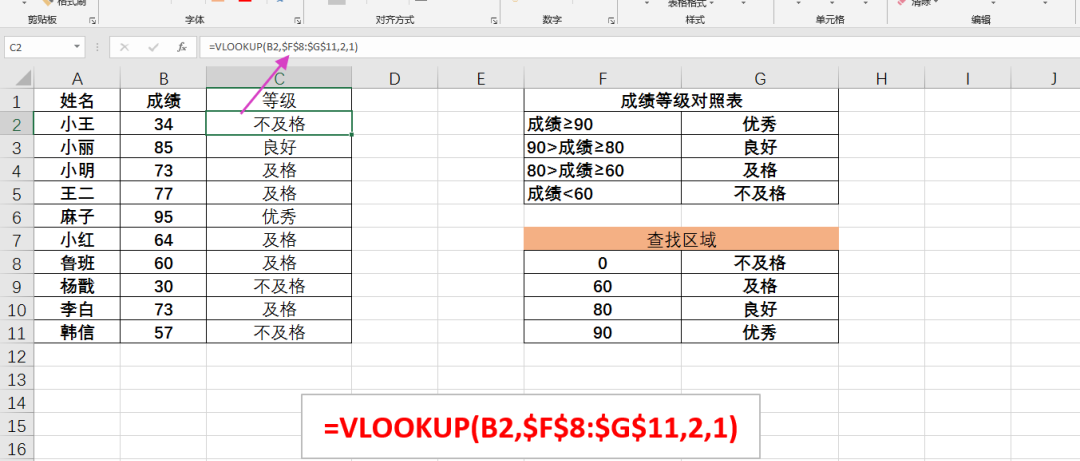
同样的跟大家介绍下这个函数的查找原理
第一参数:B2,学生的成绩
第二参数:$F$8:$G$11,这个是我们构建的查找区域,在这里必须选择绝对引用,防止在拖拉数据的过程中他的位置发生变化
第三参数:2,在数据区域中我们要查找的结果在第二列,所以是2
第四参数:1,代表近似匹配
同样的我们将34带入这个函数,在查找区域中是没有34这个值的,所以函数查找不到精确的结果,当查找不到精确的结果,函数就会返回小于查找值的最大值,在查找区域中小于34的最大值是0,而0对应的结果是不及格,所以函数的就会返回不及格这个结果
以上就是vlookup函数与if函数实现区间查找的方法,如果我们使用if函数是不要构建辅助区域的,但是它的公式比较长,公式理解起来也没那么容易。如果我们使用if函数的话是需要构建辅助区域的,但是好在这个公式比较容易理解
Vlookup函数大战if函数,你更偏向于使用哪个函数呢?可以留言告诉我
 office办公软件入门基础教程
office办公软件入门基础教程
